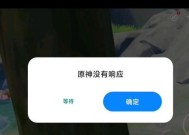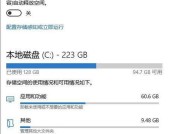电脑内存不足如何清理?
- 网络科技
- 2025-04-06
- 4
- 更新:2025-03-26 23:42:31
随着计算机应用的日益广泛和复杂,内存(RAM)资源的消耗日益成为影响系统性能的瓶颈。当电脑出现运行缓慢、程序响应时间长等症状时,很可能是因为内存不足。本文将探讨如何高效清理电脑内存,以改善用户体验和系统性能。
清理内存的必要性
内存是电脑中用于临时存储正在使用数据的部分,是保证计算机快速响应和高效运行的重要条件。如果内存不足,系统会频繁地使用硬盘空间作为虚拟内存,这会严重降低计算机的运行速度。定期清理内存和优化内存管理非常关键。
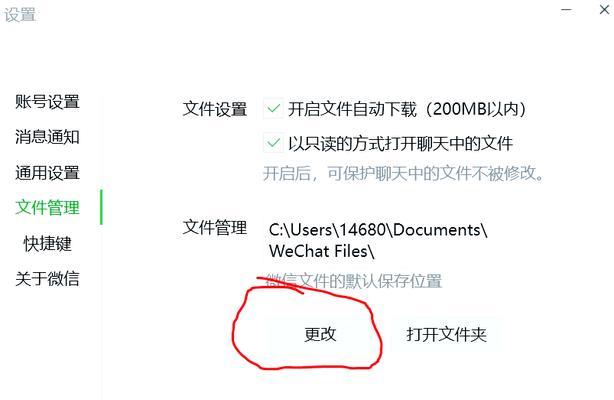
如何检查当前内存使用情况
在清理之前,首先需要了解当前的内存使用状态。在Windows系统中,可以通过任务管理器查看,而在Mac系统中可以通过活动监视器来检查内存使用情况。
Windows系统:
1.同时按下`Ctrl+Shift+Esc`打开任务管理器。
2.点击“性能”标签,然后选择“内存”,你将看到各种关于内存的详细数据。
Mac系统:
1.打开“活动监视器”,可以在应用文件夹或者使用spotlight搜索(快捷键`Command+Space`)找到。
2.点击“内存”标签,即可查看内存使用情况。
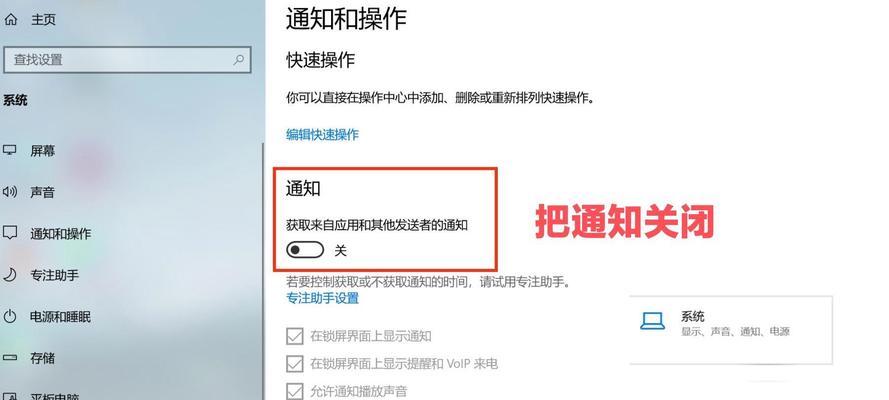
清理内存的步骤
步骤一:关闭不必要的后台程序
检查启动程序:在任务管理器或活动监视器中检查启动项,禁用不需要开机自启动的程序。
结束进程:结束那些消耗大量内存且不重要的程序进程。
步骤二:清理启动项和后台服务
使用系统工具:例如Windows的系统配置工具(msconfig)或任务管理器,Mac的系统偏好设置中的“用户与群组”与“登录项”。
手动调整:移除或禁用那些不必要的启动程序和服务。
步骤三:使用内存清理工具
市面上有许多第三方内存清理软件,但使用前务必确认其安全性和可靠性。一些安全的工具包括CCleaner、RAMMap等。
CCleaner:不仅能清理内存,还能清理临时文件、注册表项等。
RAMMap:微软官方发布的免费工具,可以直观展示内存使用情况并进行管理。
步骤四:优化虚拟内存设置
虚拟内存是硬盘上的一块区域,它充当物理内存的角色。适当调整虚拟内存设置,可以提高系统性能。
1.在Windows系统中,打开“系统属性”,选择“高级系统设置”,在性能下点击“设置”,再到“高级”选项卡下点击“更改”。
2.在Mac系统中,进入“系统偏好设置”->“节能器”->“高级”->“内存”,调整管理设置。
步骤五:升级物理内存
当现有物理内存无法满足需求时,考虑升级内存条。这是从根本上提高内存容量的做法。
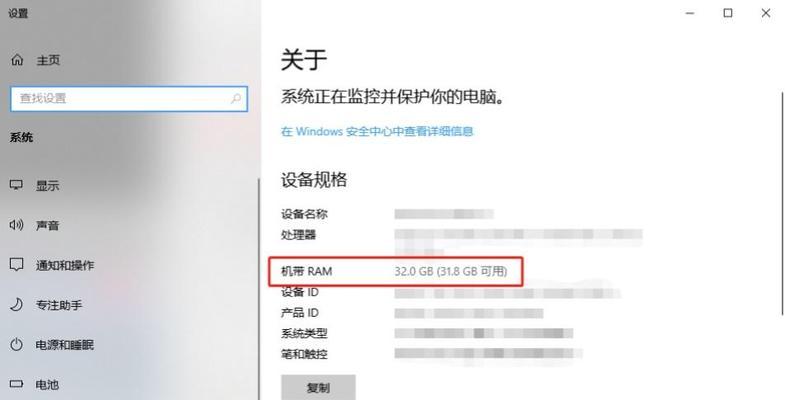
常见问题与解答
问:什么是虚拟内存?
答:虚拟内存是一种将硬盘的一部分用作额外内存的技术。当物理内存不足时,操作系统会把一部分暂时不用的数据转移到硬盘上,以此释放空间供其他程序使用。
问:升级内存条时需要考虑什么?
答:在升级内存条时,需要考虑电脑主板的内存插槽数量和类型、支持的最大内存容量、内存的频率以及兼容性问题。
问:整理硬盘文件能帮助清理内存吗?
答:整理硬盘文件实际上并不能直接清理内存,但它可以帮助释放硬盘空间,减少磁盘碎片,从而间接提升系统的整体性能。
清理内存的注意事项
在清理内存之前,确保保存了所有重要工作,以防意外情况导致数据丢失。
清理内存时,不要过度关闭系统进程,否则可能影响系统正常功能。
对电脑硬件进行升级或者频繁的操作之前,建议备份系统以防止不必要的数据丢失。
结语
及时清理和管理内存是保持电脑性能的关键步骤,通过上述步骤可以帮助用户高效地管理电脑内存资源,从而提升使用体验。要记住,良好的电脑维护习惯能够有效延长硬件寿命,并保持系统长期稳定运行。